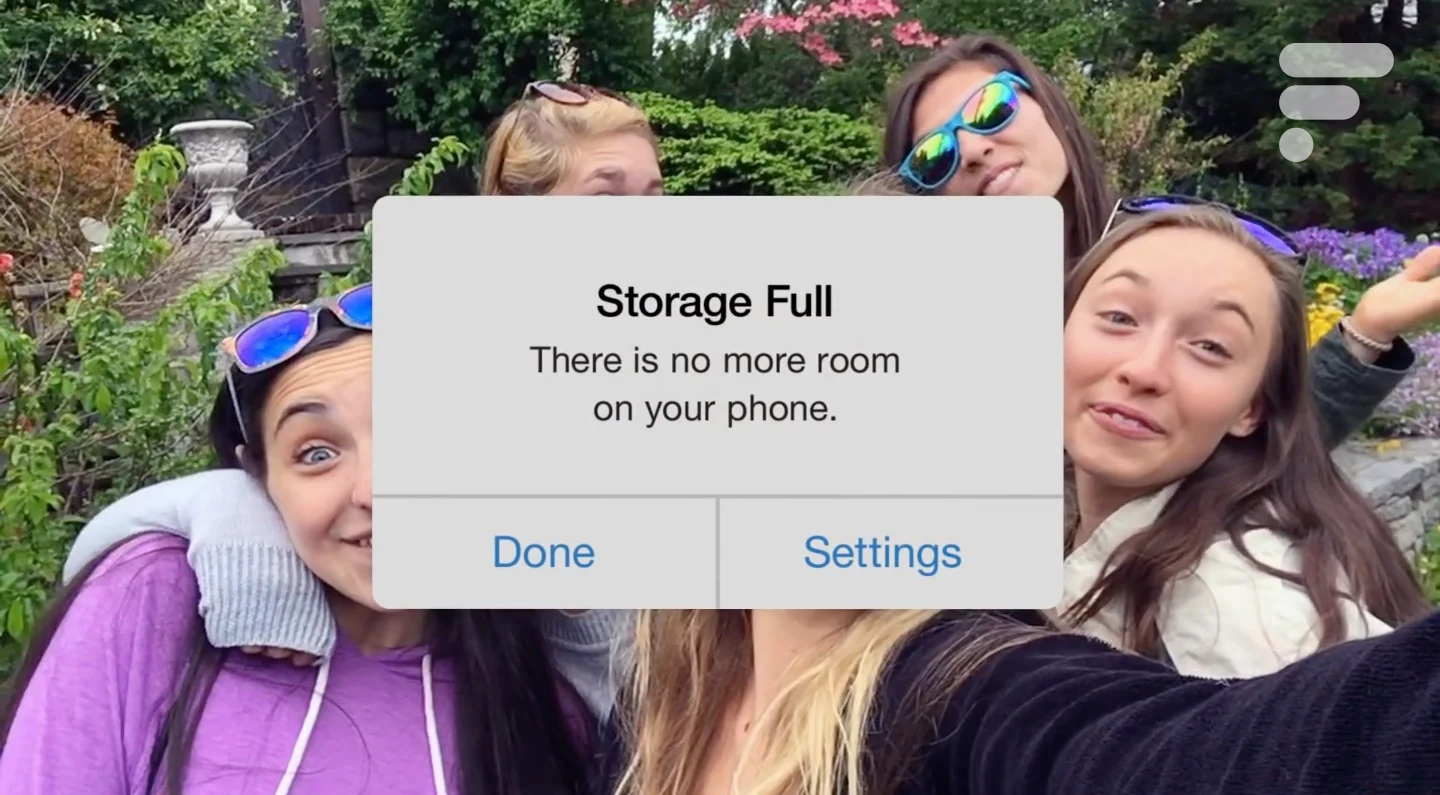
L’iPhone a de nombreuses qualités, mais son espace de stockage se paye souvent au prix fort et l’appareil ne propose pas de lecteur de micro SD. Après plusieurs mois d’utilisation de l’iPhone ou de l’iPad, il n’est pas rare de se retrouver à court d’espace. Heureusement, il existe quelques astuces pour facilement libérer de la place sans forcément perdre ses données.
Évaluer ce qui prend de la place
La première étape consiste d’abord à identifier ce qui prend le plus de place sur votre appareil sous iOS. Le plus simple pour cela est d’utiliser l’outil intégré à l’OS par Apple. Voici la marche à suivre pour y accéder :
- Réglages
- Général
- Stockage iPhone
Une fois dans ce menu, l’iPhone va vous indiquer ce qui prend le plus de place entre vos photos, vos applications, le contenu multimédia ou encore une catégorie « autre » sur laquelle nous allons revenir. Nous avons dédié un chapitre à chacun de ces espaces.
Les photos et vidéos
Nos smartphones sont devenus nos appareils photo de poche et la place occupée par les photos et les vidéos peut vite monter. Heureusement, il est facile de nettoyer l’espace occupé par ce contenu, sans perdre ces précieux souvenirs. Pour cela, le plus simple est de sauvegarder une copie des photos et vidéos sur iCloud en utilisant l’album photo de l’iPhone. Apple propose même de supprimer automatiquement les photos qui ont été sauvegardées sur le cloud.


Achetez le nouveau Pixel 9a et recevez jusqu’à 415 euros en échange d’un téléphone éligible (prime promotionnelle de 150 euros incluse). Offre valable jusqu’au 12/05.
Vous n’êtes toutefois pas obligés d’utiliser le service d’Apple pour cela. Il existe d’autres services qui proposent aussi de sauvegarder vos photos dans le cloud, avec Google Photos par exemple. Ce dernier propose une rubrique « libérer de l’espace » qui permet de supprimer les photos de l’iPhone qui ont déjà été sauvegardées. Bien entendu, il est également possible de sauvegarder « à la main » vos photos sur un ordinateur, mais cette copie sera moins sécurisée que dans le cloud si vous ne faites pas des sauvegardes régulières de votre PC.
« Décharger » les applications inutilisées
Depuis le lancement d’iOS 11, Apple propose une fonction intelligente dans l’OS pour « décharger » automatiquement certaines applications qu’il juge rarement utilisées. Cela signifie que l’application est désinstallée, mais que l’OS ne supprime pas les paramètres ou les fichiers propres à cette application. Cela permet d’économiser de la place sur l’iPhone. Si l’utilisateur veut récupérer l’application, il suffit de la retélécharger sur l’App Store, et iOS restaurera en même temps la sauvegarde des données.
Pour utiliser cette fonction, Apple propose deux façons de procédé. Il est d’abord possible de « décharger » une application à la main. Il faut d’abord se rendre dans les paramètres de stockage (Réglages → Général → Stockage iPhone) puis choisir l’application concernée. Une fois le menu ouvert, il suffit de choisir « Décharger l’app » pour que l’application soit désinstallée.
Apple propose également d’automatiser cette fonction. Pour cela, il faut se rendre dans les paramètres de l’App Store (Réglages → iTunes Store et App Store) puis choisir d’activer l’option « Décharger les apps inutilisées ».
Nettoyer l’historique Safari
À force de naviguer tous les jours avec Safari, le navigateur finit par accumuler beaucoup de données en cache : des cookies, des données de formulaires, mais aussi des images ou des données pour que les sites chargent plus vite lors d’une nouvelle visite. De temps à autre, il peut donc être de bon ton de nettoyer complètement le cache de Safari pour récupérer de l’espace de stockage. La marche à suivre est assez simple.
- Réglages
- Safari
- Effacer historique, données de site
- Effacer
Cette procédure va supprimer toutes les données de Safari. Si vous souhaitez en garder une partie, par exemple effacer vos cookies, mais garder l’historique, il suffit de choisir « avancé » dans les paramètres de Safari, puis « Données de sites » et enfin « Supprimer les données de sites ».
Diminuer la taille de l’espace « Autre »
Dans le détail de la place occupée sur un appareil iOS, il y a le cas de l’espace « autre » bien mystérieux au premier abord, mais qui peut prendre beaucoup d’espace. Comme son nom l’indique, il réunit toutes les données qui ne correspondent pas aux autres catégories, et sa taille dépend donc de plusieurs facteurs. Voici plusieurs pistes pour réduire sa taille :
- Supprimer de vieux messages sur iMessage
- Supprimer des mails dans l’application Courrier
Si cela n’a pas réduit suffisamment la taille de la catégorie, il est possible de faire réévaluer sa taille en utilisant iTunes et en connectant son appareil en USB. Un redémarrage de l’appareil peut également fonctionner. En derniers recours, et s’il occupe vraiment beaucoup de plus, un fichier corrompu ou un bug peut en être la cause. Dans ce cas, le mieux est peut-être de restaurer une ancienne sauvegarde de l’appareil avec iCloud.



















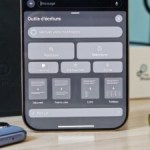












Installe le codec CopyTrans HEIC qui est gratuit ;)
ça commence à être vieillot mine de rien (même si ça fonctionne encore super 🤣) Tu supprimes tes photos / tu les transfères ? Parce que j'ai déjà rien que sur mon OnePlus (depuis 1 an et je ne suis pas sur insta) 37Go de photos / videos (mais quand tu vois que 2min en 1080p ça fait 450Mo ça va vite 🤔) Donc avec un iPhone SE je serais en train de supprimer h24 les photos de mon appareil (ou en train de faire attention, c'est un crédo aussi)
Mon dossier photo/vidéo fait 7,6Go soit plus de la moitié de la capacité de ton téléphone pourtant, ce son des photos/vidéo que je sors assez régulièrement. Je pars en vacances en zone blanche, j'ai toujours les photos sur moi car je n'ai pas besoin d'un cloud. Voilà l'intérêt d'avoir de l'espace de stockage, cela permet de ce trimbaler sans besoin à avoir une 4G ou d'avoir des temps de chargement long.
Si tu as un iphone faut acheter l'apple tv aussi. Client pas fidèle c'est pas bien ça, Apple n'aime pas ^^
Totalement subjectif ... j'ai 16Go et quand je part en vacance je prend mon téléphone et c'est tout. Ma soeur part en vacance elle prend sont téléphone, sont appareil photo, ses disque dur et sont téléphone avec 128go d'espace ;-)
et ils ont bien raison, car Google recommande de ne pas mettre de port SD ! Le port SD c'est le mal ! (lent et relativement non fiable)
Attention... Les OnePlus, bien que modernes, n'ont (toujours) pas d'emplacement SD...
C'est pas faux.
Iphone SE, acheté le jour de sa sortie c'est vrai que on peux considérer ca comme un vieux téléphone :-) Je considère que j'ai beaucoup de photo car j'en prend beaucoup pour le boulot, mais certain instagrameur/se diraient que surement que ce n'est rien du tout comparé à eux :p
Avec 16Go tu ne dois pas avoir beaucoup de photos / applications sur ton téléphone... C'est une question de point de vue et d'utilisation du téléphone mais de toute façon avec 16Go j'imagine que soit tu as un vieux téléphone soit un d'entrée de gamme non ?
Là, c'est en effet un autre débat qui existe aussi sur les tuto Android. Qui sommes nous pour juger du contenu ? Après tout, si un article ne nous plait pas, nous n'avons qu'à pas cliquer sur son titre :P
Il ya une astuce sur iTunes, lancer l'achat d'un gros film (sans lâcheté) va permettre de libérer de l'espace de stockage. Exemple, il vous reste moins d'un giga, lancer le téléchargement d'un film à plus d'un giga pour ne pas le payer et libérer de l'espace.
Non. Pas de raison que Microsoft ne se gave pas non plus sur le dos des Apple Users! Après y'a sûrement moyen de contourner ça !
C'est simple ! Supprimer Snapchat et toutes vos photos et vidéos inutiles de votre vie de réseaux sociaux de possesseur de iPhone 🤣🤣🤣
Normalement, avec un téléphone à plus de 800€, on ne devrait pas réfléchir à gérer le stockage. Par exemple : je pars en vacances, je prends mon téléphone et c'est tout. Pas besoin de le brancher sur l'ordi pour transférer les photos/vidéos, de faire un ménage ou de perdre du temps à envoyer les photos dans un cloud.
Rien de tel qu'un bon tuto iOS sur FrAndroid !
Non, c'est double SIM et rien d'autre.
Ils sont double sim je crois, donc si on se contente d'une seule sim on peut facilement rajouter une micro SD. Sinon ils sont en 128/256 Go ça permet de voir venir, non ?
<blockquote>Sur un PC, on peut installer une extension payante (0,99€) <u><b>pour pouvoir voir les photos</b></u></blockquote> C'est une blague, j'espère ! https://media3.giphy.com/media/gnJgBlPgHtcnS/giphy.gif
La vraie question n'est pas tant de publier des tutoriels sur Apple, mais plutôt de l'utilité de certains ces tutoriels.
Avec un peu de méthode 64 gigas ça suffit amplement
Continuez d'acheter des téléphones avec 64Go de mémoire interne à 855€ pour une dalle IPS et 1155€ pour une dalle Amoled.
Et si on supprimait les 4500 tof sans interet, les 8000 messages et videos, les 3000 sms au lieu de les vomir sur le cloud ? apres une simple clef usb fera largement l'affaire, voir une 2eme au cas ou en backup et si vous avez peur des cambrioleurs, donnez en une a mami, elle la mettra dans la souperiere sur son napperon, personne ne la volera 🤣
A froid j'aurai dit de rajouter une carte micro SD comme sur n'importe quel téléphone moderne, mais je peux me tromper :-)
Moi je sauvegarde mes photos et vidéos sur Google Drive directement ou Google Photo je gagne toujours de la place sur mon iPhone X et vu que j'ai 2 adresse mail je n'ai jamais soucis de stockage ;)
Sinon un téléphone Android avec carte sd. Moins cher, plus puissant. Tout bénef
Il y'a aussi google photo qui propose 15go avec la qualité la plus haute mais personnellement, je préfère la solution gratuite avec un espace illimité d'ailleurs la qualité des photos reste très bonne. J'ai parlé de google photos à un ami qui possède toujours l'iphone SE 16go et il est tout content 😂
iCloud j'ai rempli les 5 Go gratuits avec mes photos bien avant d'avoir saturé la mémoire du téléphone. À noter aussi que le format HEIC d'Apple prend beaucoup moins de place que le jpeg, c'est une bonne solution pour économiser vos Go Sur le papier c'est bien beau mais ça pose pas mal de problèmes de compatibilité. Sur un PC, on peut installer une extension payante (0,99€) pour pouvoir voir les photos. Mais sur ma TV Samsung de 2012 c'est plus compliqué. Le mieux c'est encore de laisser l'iPhone prendre les photos en HEIC et le cocher l'option qui permet de les transférer automatiquement les photos en jpeg. Comme ça, ça économise de la place sur votre téléphone à 1159€, et ça minimise les problèmes de compatibilité.
Comment vous allez vous faire défoncer par les membres ... qui n'ont toujours pas compris que FrAndroid c'est : <blockquote>Tout ce qu'il faut savoir sur Android, et pas seulement</blockquote>
Des tutoriels IOS sur un site Android ? Bienvenue sur FrAndroid !
quoi ? nos fleurons technologiques qui craches 64 millions de bouillie de pixel sauvegardés en basse def. dans les nuages 🤣 et ben
Les gens ne lisent pas tout malheureusement ...
Google Photo et Google Drive avec 1 ou 2 adresse mail pour les sauvegarder suffit largement pour ceux qui ont un iPhone comme moi :)
Ce contenu est bloqué car vous n'avez pas accepté les cookies et autres traceurs. Ce contenu est fourni par Disqus.
Pour pouvoir le visualiser, vous devez accepter l'usage étant opéré par Disqus avec vos données qui pourront être utilisées pour les finalités suivantes : vous permettre de visualiser et de partager des contenus avec des médias sociaux, favoriser le développement et l'amélioration des produits d'Humanoid et de ses partenaires, vous afficher des publicités personnalisées par rapport à votre profil et activité, vous définir un profil publicitaire personnalisé, mesurer la performance des publicités et du contenu de ce site et mesurer l'audience de ce site (en savoir plus)
En cliquant sur « J’accepte tout », vous consentez aux finalités susmentionnées pour l’ensemble des cookies et autres traceurs déposés par Humanoid et ses partenaires.
Vous gardez la possibilité de retirer votre consentement à tout moment. Pour plus d’informations, nous vous invitons à prendre connaissance de notre Politique cookies.
Gérer mes choix